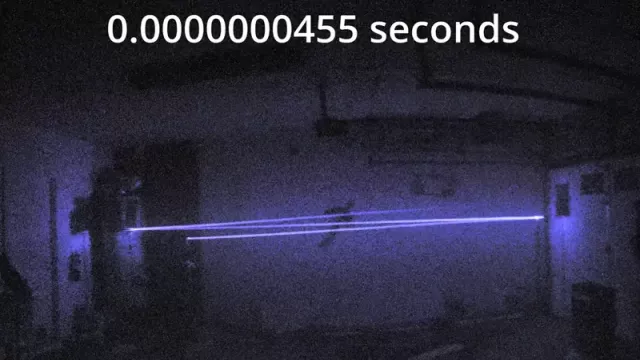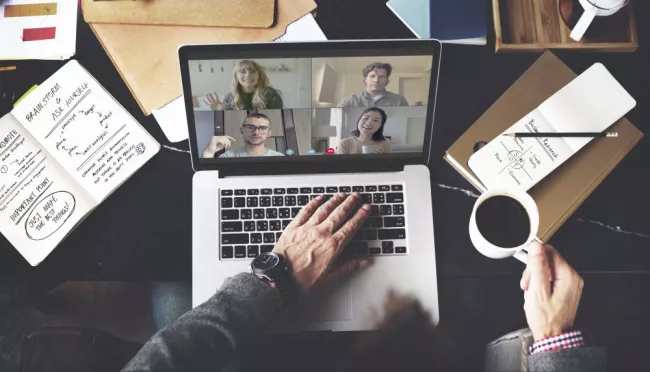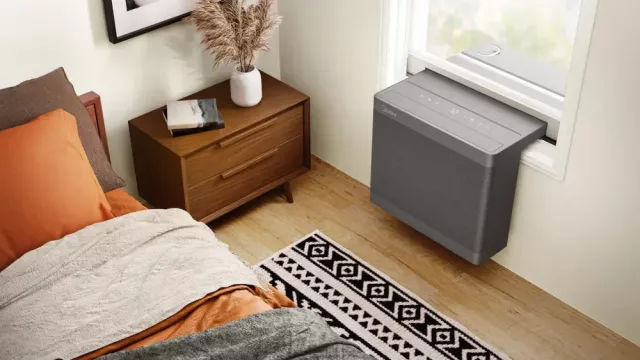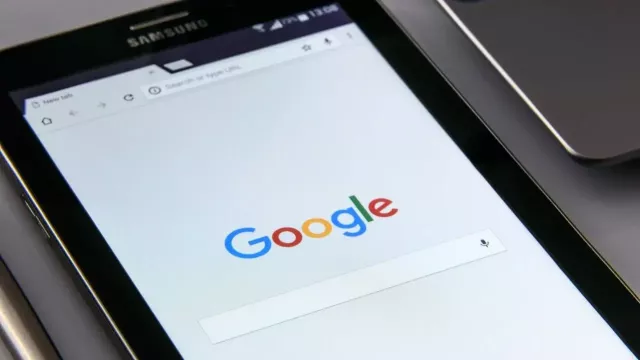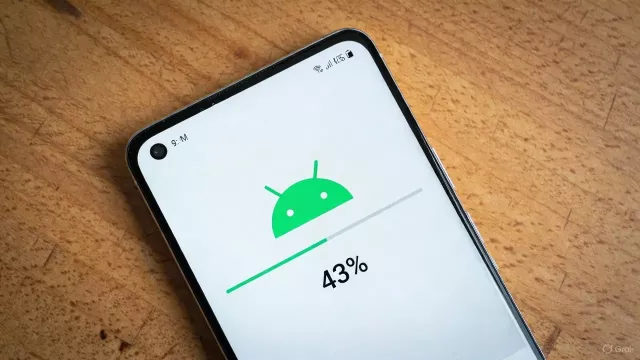MS Teams v rušné místnosti
Při online schůzce je důležité, aby bylo mluvící osobě vždy dobře rozumět. Obtěžující zvuky v pozadí, jako je psaní na klávesnici, hluk z ulice za oknem nebo jiné ruchy, jsou v aplikaci Microsoft Teams díky potlačení šumu obvykle celkem spolehlivě odstraněny. To znamená, že je slyšet pouze řeč.
Jeden problém však zůstává: pokud ve stejné místnosti hovoří i další lidé, vzniká naprostý zmatek. Právě pro tento případ však Teams nabízí skrytou funkci, o které málokdo ví.
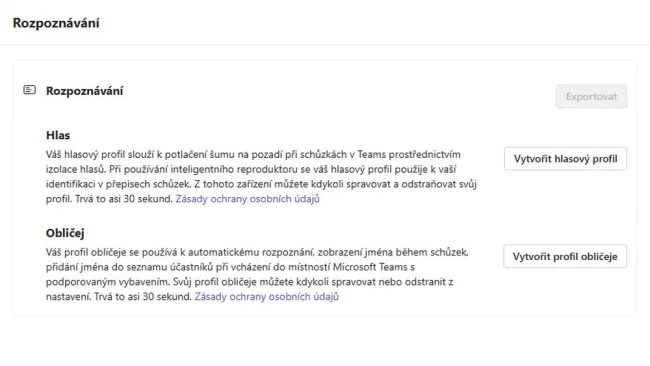
Aktivace hlasové izolace v Microsoft Teams
Funkce Microsoft Teams se oficiálně nazývá Hlasová izolace a funguje jak v hovorech Teams, tak při videoschůzkách. „Izolace hlasu využívá umělou inteligenci k blokování okolního hluku, aby vás ostatní jasně slyšeli,“ píše Microsoft.
Aby tato funkce fungovala, je třeba přidat hlasový profil. Ten umožní softwaru rozpoznat, které zvuky mohou být zachovány a které je naopak potřeba odfiltrovat. Odstraněny jsou i zvuky z jiných reproduktorů, aby se zabránilo nepříjemné ozvěně a zpětné vazbě.
Jak povolit izolaci hlasu:
-
1
Otevřete aplikaci Microsoft Teams.
-
2
V Nastavení přejděte na položku nabídky „Rozpoznávání“.
-
3
Klikněte na tlačítko „Vytvořit hlasový profil“.
-
4
Na následující obrazovce vyberte požadovaný mikrofon.
-
5
Klikněte na tlačítko „Zahájit hlasový záznam“ a přečtěte ukázkový text – věnujte pozornost úrovni hlasitosti pod ním, neměla by být příliš vysoká.
-
6
Dokončete nahrávání.
-
7
Zavřete okno.
Čte se následujíc text, který zároveň vysvětluje, jak systém funguje:
Ahoj Teams. Budu chvíli mluvit, abyste se mohli lépe seznámit s mým hlasem. Abyste mě mohli přesně rozpoznat na schůzkách, musíte slyšet víc než jen pár slov. Když udělám chybu, nic se neděje. Dejte mi vědět, pokud to budu muset přečíst znovu.
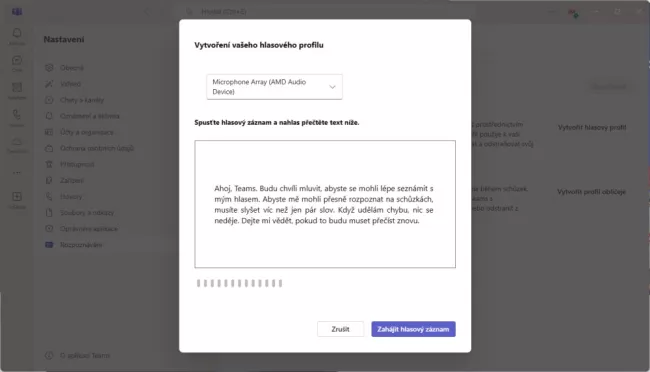
Od tohoto okamžiku máte zapnutou hlasovou izolaci. Během schůzky to poznáte podle toho, že se vedle vašeho uživatelského jména zobrazí další symbol, který představuje ikonu osoby se dvěma malými vlnkami.
Tato funkce je obzvláště užitečná, pokud jste často ve sdílené kanceláři s několika kolegy, kteří také telefonují nebo se účastní jiných online schůzek.
Pokud chcete tuto funkci dočasně deaktivovat, aby byly slyšet zvuky z okolí, například hudba, klikněte v MS Teams na symbol mikrofonu a vypněte volbu „Izolace hlasu“ v části „Potlačení šumu“.
Co na to ochrana osobních dat?
Pro mnoho lidí je jejich vlastní hlas důležitým osobním atributem. S tím souvisí otázka ochrany osobních údajů: v první řadě musí Microsoft samozřejmě dodržovat pravidla GDPR. Na svých webových stránkách také uvádí, že nepoužívá „hlasové a obličejové profily uživatelů k trénování modelů ani k jiným účelům než k poskytování funkce registrace hlasu a obličeje v Microsoft Teams“. Zda vám to tak stačí, je na vašem rozhodnutí.
Zdroj: Microsoft, Headset Adviser